Call of Duty Warzone Lite: vylepšení výkonu na Xbox One a PS4
Call of duty warzone lite zlepší výkon na xboxu one a ps4? Call of Duty Warzone Lite je hra, která si získala srdce mnoha hráčů. Na starších konzolích …
Přečtěte si článek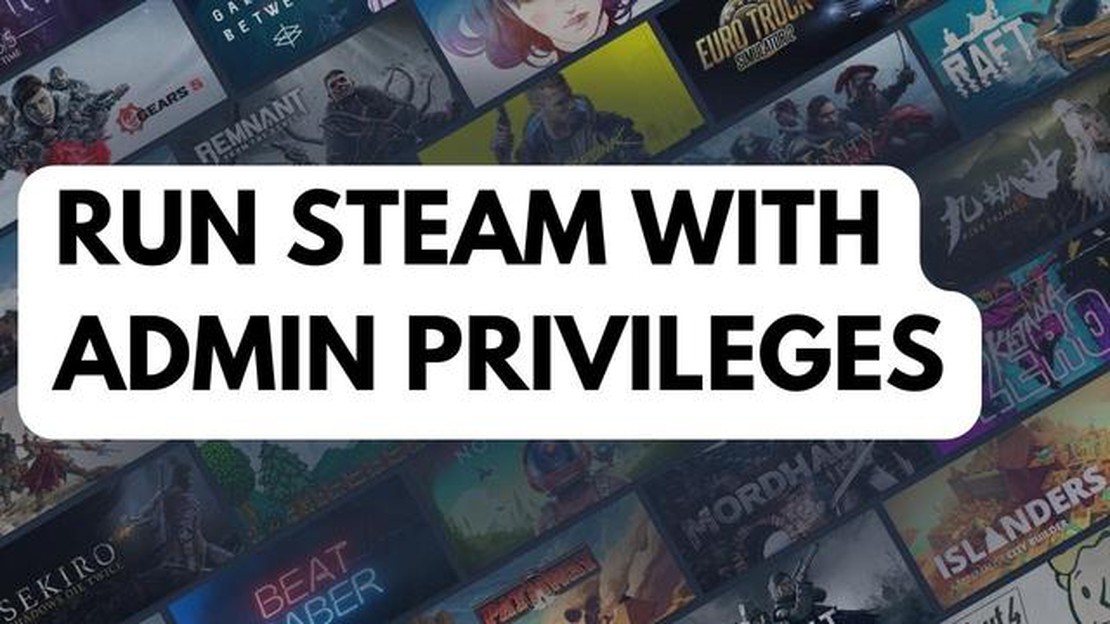
Služba Steam je populární herní platforma, která uživatelům umožňuje stahovat a hrát nejrůznější videohry. Někdy však přístup k některým funkcím nebo instalace některých her ve službě Steam vyžaduje administrátorská oprávnění v počítači. Pokud nemáte oprávnění správce, můžete se setkat s problémy, které vám zabrání plně si užít herní zážitek.
V tomto průvodci vám krok za krokem ukážeme, jak spustit službu Steam s právy správce, abyste měli přístup ke všem funkcím a hrám bez jakýchkoli omezení. Budete-li postupovat podle těchto pokynů, budete si moci vychutnat bezproblémový herní zážitek ve službě Steam.
Krok 1: Vyhledání zástupce služby Steam
Na začátku vyhledejte zástupce služby Steam na ploše nebo v nabídce Start. Klikněte na zástupce pravým tlačítkem myši a z kontextové nabídky vyberte možnost “Vlastnosti”. Tím se otevře nové okno s vlastnostmi zástupce služby Steam.
Krok 2: Otevření karty Kompatibilita
V okně vlastností zástupce služby Steam přejděte na kartu “Kompatibilita”. Tato karta obsahuje různá nastavení týkající se kompatibility aplikace Steam. Vyhledejte část “Úroveň oprávnění” a zaškrtněte políčko “Spustit tento program jako správce”.
Krok 3: Použití změn
Po zaškrtnutí políčka pro spuštění programu Steam jako správce klikněte na tlačítko “Apply” (Použít) v dolní části okna vlastností. Tím se uloží změny, které jste v zástupci provedli.
Krok 4: Spuštění služby Steam s právy správce
Nyní, když jste nastavili spuštění služby Steam jako správce, můžete aplikaci spustit pomocí upraveného zástupce. Poklepáním na zástupce otevřete službu Steam a nyní byste měli mít při používání platformy práva správce.
Poznámka: Je důležité si uvědomit, že spuštění služby Steam s právy správce vám může umožnit přístup k některým funkcím a hrám, které tato práva vyžadují. Při udělování administrátorského přístupu k jakékoli aplikaci se však vždy doporučuje postupovat opatrně, protože to může potenciálně ohrozit zabezpečení vašeho systému. Ujistěte se, že oprávnění správce udělujete pouze důvěryhodným aplikacím a zdrojům.
Přečtěte si také: Jak opravit nemožnost přijímat hovory v systému Android: Jak odstranit potíže s nefunkčními hovory v telefonu Android?
Dodržením těchto jednoduchých kroků můžete snadno spustit službu Steam s právy správce a zajistit si tak plný přístup ke všem funkcím a hrám této platformy. Nyní si můžete užívat své oblíbené hry bez jakýchkoli omezení!
Chcete-li spustit službu Steam jako správce, postupujte podle následujících kroků:
Spuštěním služby Steam jako správce udělíte aplikaci zvýšená oprávnění, což může být v určitých situacích užitečné. Spuštění služby Steam jako správce může pomoci při řešení problémů s kompatibilitou, instalaci nebo aktualizaci her a přístupu k určitým systémovým souborům nebo nastavením.
Je důležité poznamenat, že spuštění služby Steam jako správce je třeba provádět s opatrností. I když může být v některých případech užitečné, může také potenciálně vystavit váš systém bezpečnostním rizikům, pokud jej používáte bez náležité opatrnosti nebo s neznámými soubory či aplikacemi.
Přečtěte si také: Jak opravit nereagující obrazovku Fitbit Versa 4 - Průvodce řešením potíží
Spuštění služby Steam s právy správce může mít několik výhod a v určitých situacích může být nezbytné. Zde je několik důvodů, proč byste mohli chtít spustit službu Steam s právy správce:
Je důležité poznamenat, že spuštění služby Steam s právy správce by mělo být prováděno s opatrností. Udělení práv správce jakékoli aplikaci může potenciálně zvýšit bezpečnostní rizika. Ujistěte se, že důvěřujete zdroji aplikace, a spouštějte službu Steam jako správce pouze v nezbytných případech.
Pokud máte potíže se spuštěním služby Steam nebo se setkáváte s problémy při hraní her, spuštění služby Steam s právy správce může tyto problémy často vyřešit. Zde je návod krok za krokem, jak to udělat:
Spuštění služby Steam s právy správce jí poskytuje zvýšená oprávnění, což jí umožňuje přístup k některým systémovým prostředkům, které mohou být nezbytné pro správnou funkci. To může pomoci vyřešit problémy, jako jsou pády hry, chyby instalace nebo problémy s překryvnými funkcemi služby Steam.
Je však důležité si uvědomit, že spouštění jakékoli aplikace s právy správce je třeba provádět obezřetně. Zvýšení oprávnění aplikace může zvýšit její potenciál způsobit poškození systému, pokud je napadena malwarem nebo jiným škodlivým softwarem. Při stahování a instalaci her nebo aplikací se proto vždy doporučuje postupovat obezřetně a používat důvěryhodné zdroje.
Spuštění služby Steam s právy správce by navíc obvykle mělo sloužit jako krok k řešení problémů, nikoli jako trvalé řešení. Pokud se neustále setkáváte s problémy se službou Steam, může být nutné řešit základní problém, například aktualizovat ovladače, ověřit soubory her nebo zkontrolovat, zda nedochází ke konfliktům s jiným softwarem.
Podle tohoto průvodce krok za krokem můžete snadno spustit službu Steam s právy správce a případně vyřešit všechny problémy, které se u vás vyskytly. Nezapomeňte na opatrnost a zvyšujte oprávnění pouze u důvěryhodných aplikací z renomovaných zdrojů.
Spuštění služby Steam s právy správce vám umožní mít plnou kontrolu nad programem a přístup ke všem jeho funkcím. Je to užitečné zejména v případě, že potřebujete provádět změny v nastavení systému nebo instalovat/aktualizovat hry, které vyžadují oprávnění správce.
Ve výchozím nastavení je služba Steam navržena tak, aby byla spuštěna bez oprávnění správce, čímž je zajištěna bezpečnost vašeho počítače. Spouštění programů s právy správce může potenciálně vystavit váš systém bezpečnostním rizikům, pokud nebudete opatrní. Chcete-li proto spustit službu Steam s oprávněními správce, musíte postupovat podle konkrétních kroků.
Spuštění služby Steam s právy správce může potenciálně vystavit váš systém bezpečnostním rizikům, pokud nebudete opatrní. Obecně je to bezpečné, pokud jste opatrní a provádíte pouze nezbytné změny nebo instalace. Ujistěte se, že důvěřujete zdroji všech aktualizací nebo instalací, a udržujte svůj antivirový software aktualizovaný, abyste se chránili před případnými hrozbami.
Call of duty warzone lite zlepší výkon na xboxu one a ps4? Call of Duty Warzone Lite je hra, která si získala srdce mnoha hráčů. Na starších konzolích …
Přečtěte si článekUmístění autobusových zastávek Fortnite pro nápravu kožních toxinů. V populární hře Fortnite nabízí každá sezóna hráčům nové výzvy a příležitosti k …
Přečtěte si článekJak hrát “witcher!” s přáteli “Zaklínač” je populární fantasy hra založená na sérii románů Andrzeje Sapkowského. Hra umožňuje hráčům ponořit se do …
Přečtěte si článek15 skvělých gaučových kooperativních her pro PC Pokud rádi trávíte čas s přáteli a pořádáte večírky, je kooperace na rozdělené obrazovce skvělým …
Přečtěte si článekJak opravit chybu CE-34878-0 ve hře Black Ops Cold War | PS4 | NOVINKA 2023! Pokud vlastníte systém PlayStation 4 a jste fanoušky oblíbené hry Black …
Přečtěte si článekBude v Call of Duty: Modern Warfare battle royale? Call of Duty: Modern Warfare je jednou z nejočekávanějších her roku 2019. Hru vyvíjí studio …
Přečtěte si článek